Чомусь далеко не всі користувачі пускають у ходстандартні програми Windows, адже вони можуть значно спростити наше з вами життя. Уявіть, вам необхідно завантажити важкий фільм на комп'ютер, а часу та бажання чекати закінчення завантаження немає. Комп'ютер теж не хочеться залишатися на всю ніч увімкненим. Що робити? Правильно, поставити таймер на вимкнення комп'ютера. А як це зробити, я докладно розповім вам нижче.
Насправді, автоматичне вимкнення комп'ютера є надзвичайно корисною функцією, яка може виручити в масі ситуацій. Ось альтернативне застосування: ви даєте дитині посидіти за комп'ютером, але не хочете обмежуватись його чесним словом, що вона вимкне її в строго визначений час. Просто увімкніть таймер на певний час і спокійно вирушайте у справах - будьте впевнені, дитина не просидить за комп'ютером довше.
Розглянемо кілька способів активації таймера вимкнення комп'ютера, і, мабуть, я почну з найпростішого.
Простий спосіб увімкнення таймера.
Відкрийте "Пуск" і в рядку пошуку наберіть "Виконати". Відкрийте результат пошуку. У діалоговому вікні введіть без лапок: « shutdown –s –f –t 3600», де 3600 – кількість секунд, після яких відбудеться відключення комп'ютера. Особливу увагу зверніть на те, що в команді присутні прогалини – вони є обов'язковими! 
Натисніть кнопку ОК. Готово!
А що робити, якщо ваші плани змінилися і відключення комп'ютера більше не потрібно? Тоді знову відкрийте вікно «Виконати» та введіть команду без лапок: « shoutdown -a». Як тільки ви натиснете ОК, система повідомить вас про те, що заплановане завершення системи скасовано.
Тепер перейду до другого способу, який передбачає використання стандартної програми «Планувальник завдань», що має широкий спектр налаштувань.
Налаштування планувальника завдань.
Відкрийте меню "Пуск" і в рядку пошуку впишіть "Планувальник завдань". Відкрийте результат.
У лівій частині вікна виберіть «Бібліотека планувальника завдань», а у правій виберіть «Створити просте завдання». 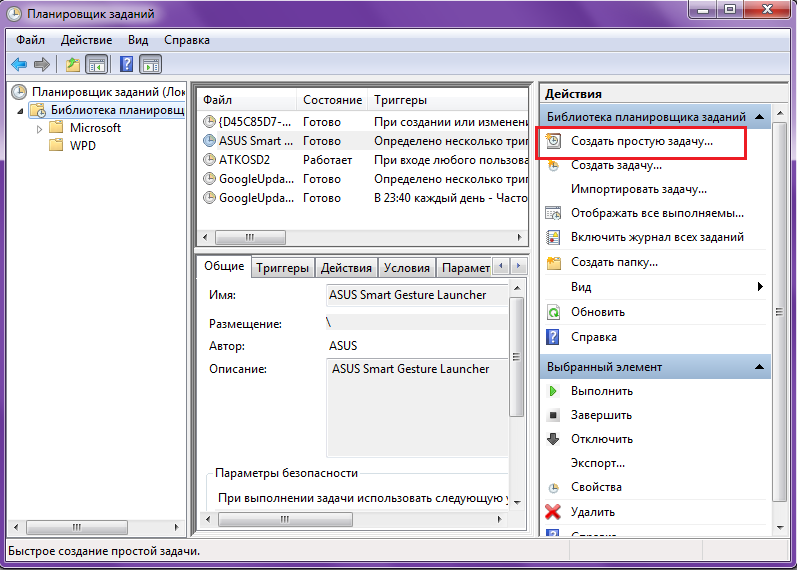
Дайте ім'я свого нового завдання та натисніть кнопку «Далі». 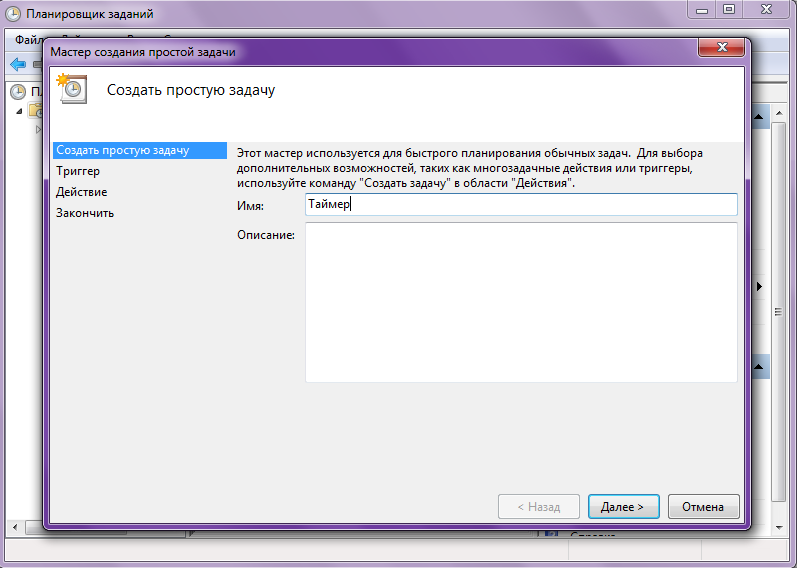
У вкладці «Тригер» можна створити періодичність, з якою відбуватиметься автовимкнення. Встановивши періодичність, натисніть кнопку "Далі". 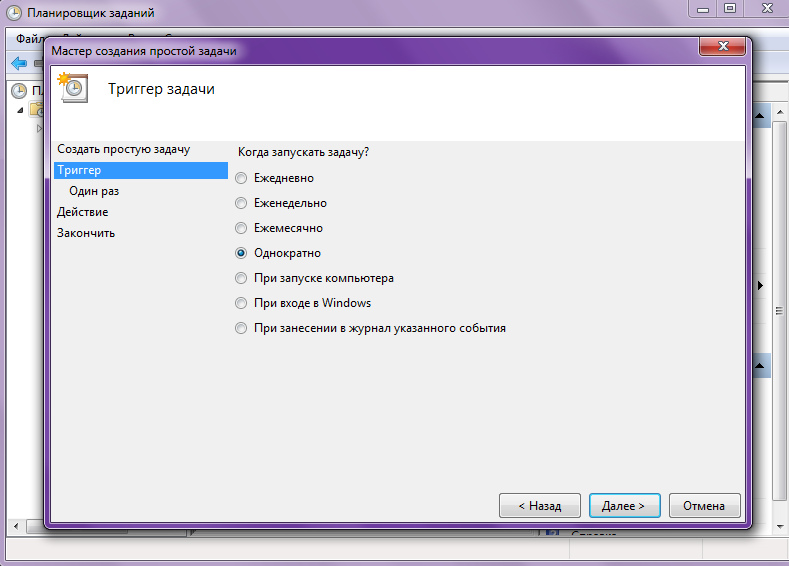
Вкажіть дату та час початку дії та натисніть двічі кнопку «Далі». 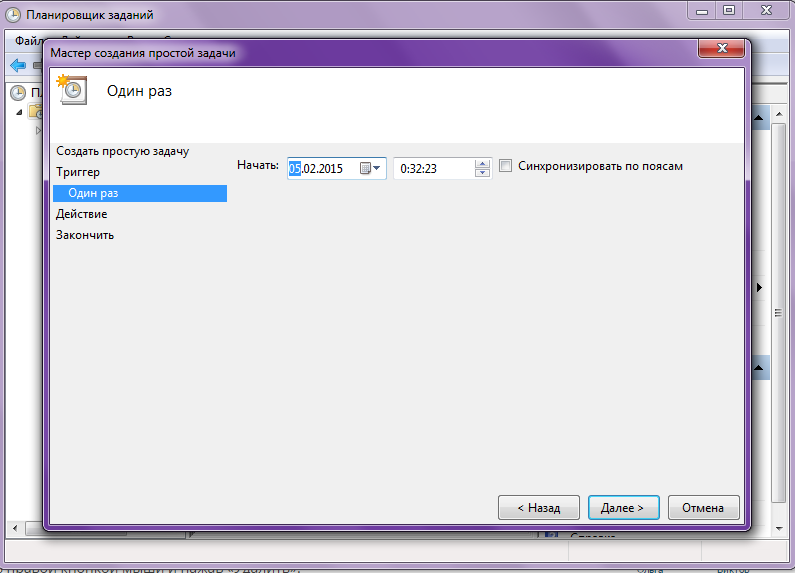
У графі "Програма та сценарій" введіть без лапок: "shoutdown", а в полі "Додати аргументи" - "-s -f" (і знову зверніть увагу на пробіл). 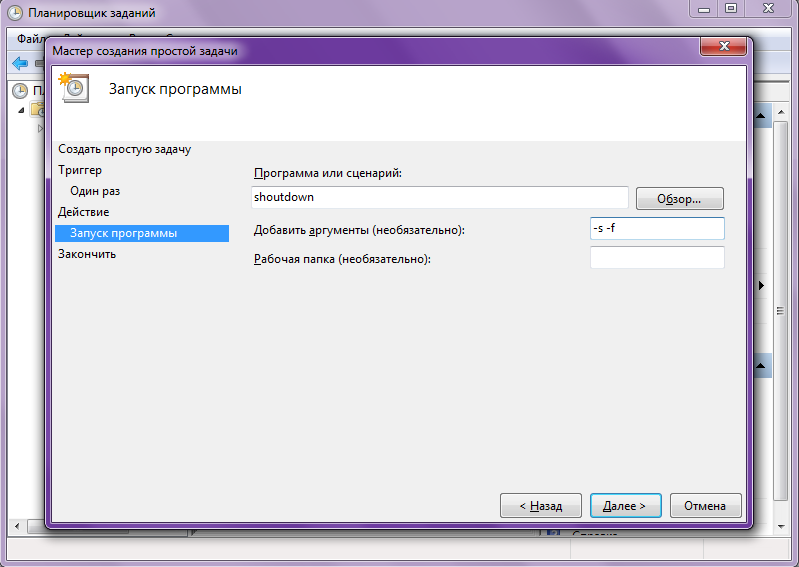
Щоб завершити налаштування, натисніть «Далі» та «Готово». Якщо ви відкриєте «Планувальник завдань» і розгорнете вкладку «Бібліотека завдань», то відображається ваш запущений таймер. Тут його можна відключити, натиснувши правою кнопкою миші по ньому і вибравши «Видалити».




